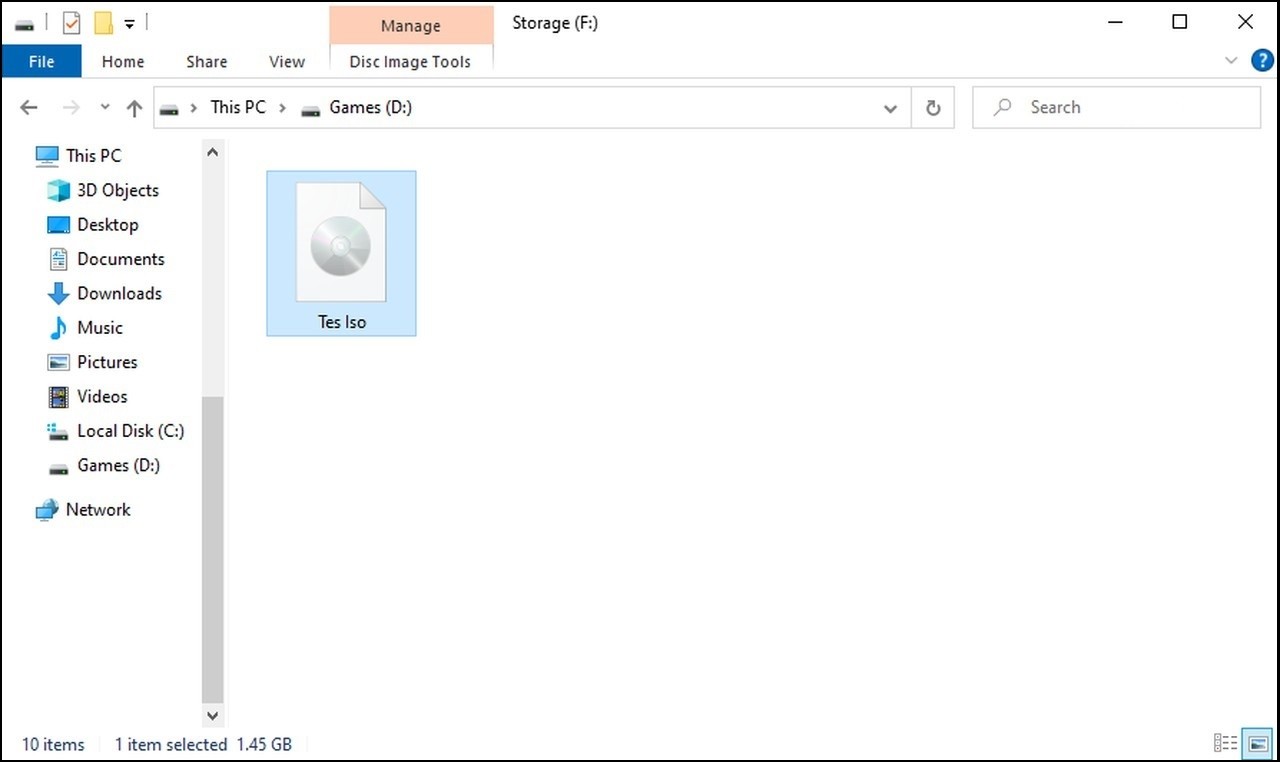
Gadgetren – Tanpa memiliki CD/DVD-ROM, kamu tetap bisa install software dari CD atau DVD ke laptop dengan mudah. Cukup kantongi file ISO dari software yang kamu inginkan dan segera pasang sesuai petunjuknya.
File ISO merujuk pada arsip file yang mengandung data dari written sector dalam optical disc. Dengan kata lain, ISO merupakan CD atau DVD yang sudah berbentuk file sehingga kamu bisa menyimpan atau menggunakannya langsung. Tentu file ini berguna bagi pemilik laptop tanpa optical drive.
Mengubah data CD atau DVD menjadi file ISO pun dapat kamu lakukan dengan mudah. Beberapa cara yang kamu bisa lakukan adalah sebagai berikut.
Cara Membuat File ISO
1. Pakai WinRAR
Aplikasi ini biasa kamu pakai untuk kompres atau ekstrak file, namun masih banyak fitur yang bisa dilakukan oleh WinRAR. Salah satunya tentu membuat file ISO.
Pastikan kamu sudah mengunduh versi terbaru lewat situs resminya. Setelah terpasang, buka File Explorer dan pilih file atau folder yang ingin kamu simpan dengan format ISO.
Klik kanan tepat di file itu dan pilih Add to Archive. Ketika kotak dialog Archive Name muncul, ganti format file menjadi .ISO, sedangkan Archive Format pilih ZIP. Selesaikan proses dengan klik OK. Proses konversi bisa berlangsung 2-5 menit tergantung ukuran file.
2. Gunakan UltraISO
Dibandingkan aplikasi konversi ISO lain, UltraISO punya ukuran ringan sehingga tidak menyita memori komputer. Usai pasang aplikasi yang diperoleh dari situs resminya, langsung install dan jalankan UltraISO di komputer.
Temukan menu Tools dan pilih Make an ISO Image File. Lalu akan muncul jendela Windows supaya kamu bisa memilih mana file yang ingin dikonversi ke ISO. Jika sudah, klik tombol Make dan tunggu sampai proses selesai.
3. Pasang Daemon Tools
Aplikasi ini memang multifungsi. Para gamer kerap memakai Daemon Tools guna membuat Virtual Drive sehingga instalasi game bisa dilakukan dengan mudah. Kamu pun dapat memanfaatkan aplikasi ini untuk membuat file ISO.
Setelah aplikasi ter-install, langsung jalankan, klik Create Disk Image. Pada menu titik tiga di kolom Target Image File, cari file yang hendak diubah ke ISO. Kemudian, klik Save as dengan format *.iso atau Standard ISO Image. Tulis nama file sesuai keinginan dan simpan. Mudah banget ya!
4. Pakai Nero
Buat kamu yang hobi burn CD/DVD pasti akrab dengan aplikasi Nero. Selain bisa dipakai menyimpan data ke CD/DVD, kamu juga dapat membuat file ISO lho. Caranya juga praktis. Setelah aplikasi terbuka, langsung saja masuk ke Image Recorder.
Klik opsi Copy and Backup dan lanjutkan dengan Burn Image to Disk. Jendela baru akan muncul sehingga kamu bisa memilih data yang hendak dibuat file ISO. Lalu, ikuti langkah-langkah yang ditampilkan aplikasi. Setelah proses selesai, kamu tinggal menyimpan file dalam format ISO.
Nah itulah empat cara membuat file ISO yang bisa kamu lakukan sendiri. Bagi kamu yang menekuni pemrograman komputer, menyimpan file ISO tentu lebih praktis ketimbang menjalankan CD/DVD. Selain hemat tempat, kamu pun bisa akses file kapan saja sesuai kebutuhan. Semoga berhasil!










Tinggalkan Komentar